Просмотр разворота, на котором завершено форматирование
Наконец-то вы полностью отформатировали 12-страничный документ в Adobe InDesign CS2! Теперь настало время тщательно просмотреть получившийся макет и оценить результат вашей работы. Вы приложили немало усилий, осваивая множество инструментов и приемов форматирования, чтобы добиться единообразного и профессионального дизайна публикации. Сейчас вы сможете увидеть, насколько успешно вам удалось претворить свои замыслы в жизнь.
Первым делом вам необходимо скрыть все вспомогательные элементы интерфейса, такие как направляющие, границы фреймов и монтажный стол. Это позволит сосредоточиться исключительно на финальном дизайне страниц и оценить его целостно. Для этого выберите команду меню View → Fit Spread in Window (Вид → Целый разворот). Эта опция отобразит на экране полный разворот страниц, чтобы вы могли увидеть макет во всей его полноте.
Следующим шагом будет переход в режим предварительного просмотра. Этот режим позволяет скрыть все вспомогательные элементы интерфейса и сосредоточиться исключительно на самом содержимом страниц. Для этого нажмите на панели инструментов кнопку Preview Mode (Режим просмотра) 
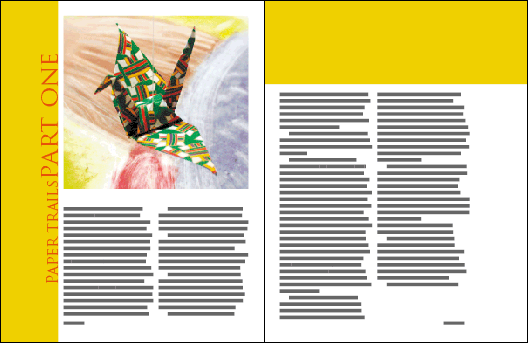
Теперь, когда вы видите разворот страниц в том виде, в котором он будет представлен читателям, вы можете тщательно изучить и оценить проделанную работу. Обратите внимание на единообразие оформления - это стало возможным благодаря использованию мастер-страниц. Все элементы, такие как заголовки, текст, изображения и другие объекты, должны выглядеть гармонично на всех страницах документа.
Внимательно осмотрите разворот, обращая внимание на расположение объектов, читабельность текста, качество изображений и общую эстетику дизайна. Убедитесь, что все, что вы запланировали, реализовано максимально эффективно. Проанализируйте, насколько удачно вам удалось расставить акценты, создать визуальные иерархии и обеспечить логичную навигацию по публикации.
Особое внимание стоит уделить текстовым элементам. Проверьте, что все заголовки, подзаголовки, основной текст и дополнительные врезки выглядят профессионально и читабельно. Убедитесь, что размеры, начертания и стилевое оформление шрифтов соответствуют вашему замыслу и не вызывают визуальной усталости у читателя.
Изображения также играют ключевую роль в дизайне. Оцените, насколько удачно вы разместили фотографии, иллюстрации и другие графические элементы на страницах. Проверьте, что они имеют достаточное разрешение, четко отображаются и гармонично вписываются в общую композицию.
Помимо этого, обратите внимание на использование пространства на страницах. Убедитесь, что объекты не выходят за границы полей и размещены с достаточными отступами, создавая визуальный баланс и комфортное восприятие. Также проверьте наличие необходимых пробелов между колонками текста, заголовками и другими элементами.
Когда вы будете полностью удовлетворены результатом, самое время сохранить документ. Выберите команду меню File → Save (Файл → Сохранить), чтобы зафиксировать все внесенные изменения. Таким образом, вы сможете в любой момент вернуться к этому макету и продолжить работу над ним.
Поздравляем! Вы успешно завершили данный урок по форматированию публикации в Adobe InDesign CS2. Вы не только освоили множество инструментов и приемов работы в программе, но и научились создавать цельный и гармоничный дизайн многостраничного документа. Теперь вы можете с уверенностью применять полученные знания и навыки в своих будущих проектах.